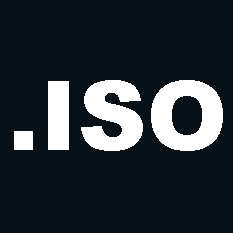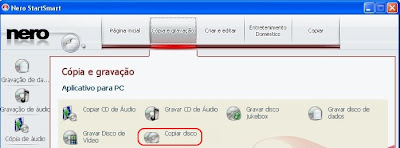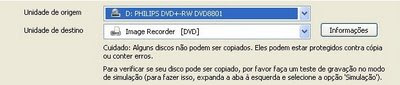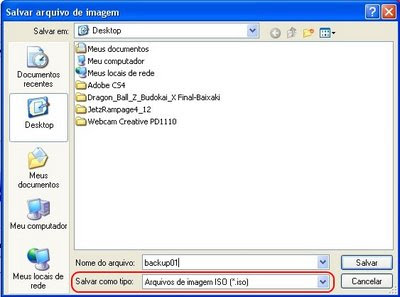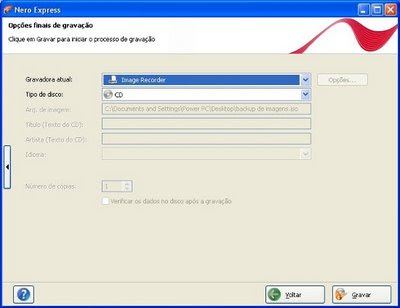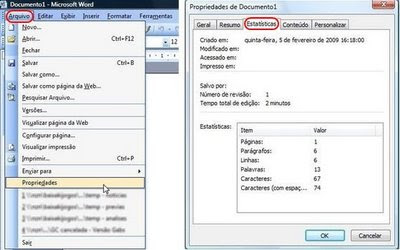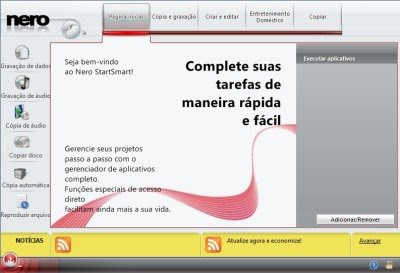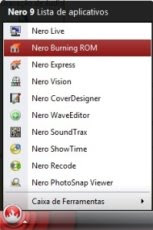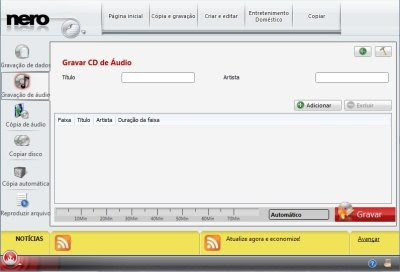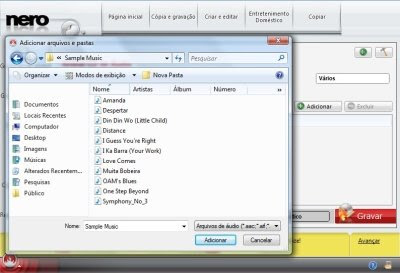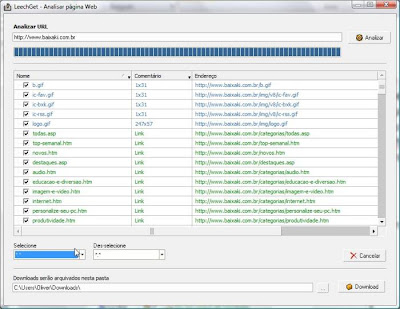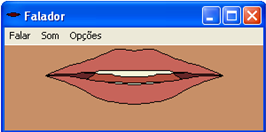Durante os meses de uso do nosso sistema operacional, diversos tipos de problemas podem ir aparecendo. Isso se deve a vários fatores, e um dos principais deles é a falta de uma boa limpeza em arquivos desnecessários, programas inúteis, além da correção de erros no registro do sistema e outros fatores.
ANTES DE INSTALAR
Embora o aplicativo seja uma excelente opção para melhorar o desempenho do seu computador, é necessário estar atento para um dos passos de sua instalação. Ao chegar na tela indicada na figura abaixo, desmarque as caixas de seleção, evitando que barras de busca e outros adicionais potencialmente perigosos possam ser instalados no seu PC.

Glary Utilities
O programa apresenta três abas principais para suas funções:
STATUS
Esta aba basicamente não conta com as funções de otimização propriamente ditas. Ela permite apenas verificar atualizações do programa ou mudar sua licença. Informações sobre a versão do aplicativo e data da última atualização estão contidas neste local.

Manutenção 1-Click
Como o próprio nome já deixa a entender, esta aba permite realizar algumas das funções mais interessantes do Glary Utilities, sem maiores configurações avançadas ou opções complexas para os usuários. Basta selecionar as tarefas que deseja, marcando-as na caixa de seleção.
Depois que a busca por problemas terminar, os resultados para erros, falhas e melhorias passíveis de realização aparecerão na tela, cabendo a você definir quais atitudes irá tomar. Abaixo de cada uma das funções encontra-se um resumo delas, todo em português para que você saiba o que está fazendo.
Nesta aba se encontram todas as funções do Glary Utilities, já devidamente separadas por grupos. Clicando em uma das categorias listadas nos botões de cor laranja, você visualizará as funções referentes a elas no centro da janela principal do programa.
Então, como feito anteriormente, basta ler a descrição de cada uma para executar as que você considera essenciais para o seu computador.
MENU
Clicando nesta opção, temos mais duas funções bem interessantes dentro do aplicativo. A primeira delas é uma nova interface para o Centro de Restauração do Windows, que permite que você crie pontos de restauração ou retorne seu sistema a um ponto anterior em poucos passos.
A outra função interessante chama-se “Ajustes”, e conta com quatro abas muito interessantes para quem quer configurar melhor o aplicativo. Novamente, todas as funções estão e português e podem ser facilmente compreendidas. Assim que terminar suas escolhas, basta clicar em OK e todas as mudanças serão salvas pelo aplicativo.
É sempre bom termos em nosso computador algumas maneiras de aumentar a vida útil do sistema operacional, que pode estragar facilmente nas mãos de quem não tem os devidos cuidados com ele. As ameaças da Internet, como vírus, trojans e spywares, além dos danos causados ao instalarmos e retirarmos programas são situações que tornam nosso sistema lento com o passar do tempo.
Para isso, softwares para remoção de lixo acumulado, conserto de registro, entre outras tarefas de otimização podem ser fundamentais para prolongarmos a saúde do sistema operacional. O Glary Utilities é um dos melhores programas no gênero, apresentando uma interface muito simples de ser aprendida, com funções fáceis de identificar e acionar, até mesmo para iniciantes em informática.